Cum să prezentați sau să îngropați comentarii în WordPress (2 moduri simple)
Publicat: 2023-04-22Căutați o modalitate de a afișa comentariile prezentate pe site-ul dvs. WordPress și de a ascunde alte comentarii?
Prezentarea comentariilor care sunt încurajatoare și incitante în partea de sus a secțiunii de comentarii WordPress poate crește implicarea utilizatorilor. De asemenea, puteți descuraja cu ușurință comentariile jignitoare sau irelevante îngropându-le.
În acest articol, vă vom arăta cum să configurați cu ușurință comentariile prezentate în WordPress.
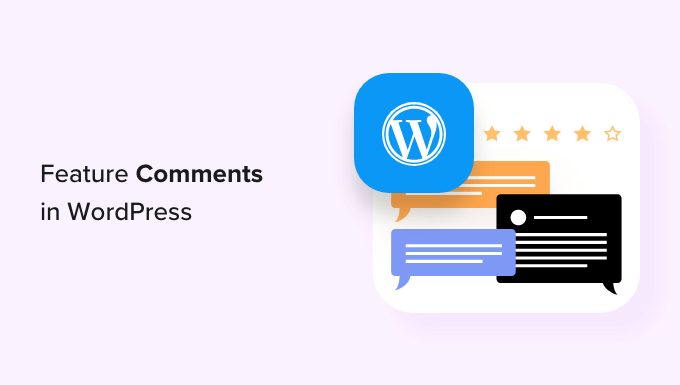
De ce să includeți/îngropați comentarii în WordPress?
Comentariile WordPress sunt o modalitate excelentă de a crește implicarea utilizatorilor pe site-ul dvs.
Cu toate acestea, promovarea unei comunități mari poate fi o provocare pe măsură ce blogul tău WordPress crește.
Doriți să vă asigurați că recompensați utilizatorii care adaugă cea mai mare valoare discuției și, în același timp, îi descurajați politicos pe alți utilizatori să nu lase comentarii inutile.
De exemplu, un utilizator poate să fi postat un comentariu auto-promoțional care conține un link către blogul său. Sau mai mulți utilizatori ar fi postat comentarii care nu adaugă valoare discuției.
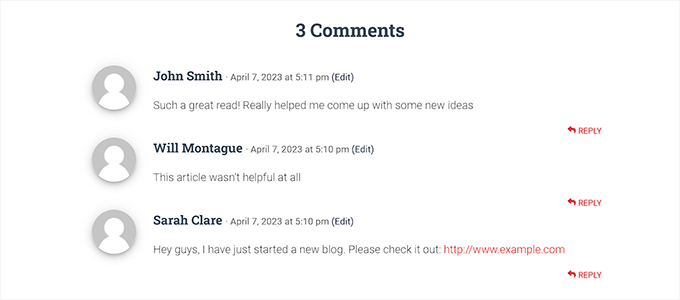
Pentru a îmbunătăți calitatea comentariilor pe site-ul dvs., puteți prezenta comentariile care adaugă valoare subiectului în partea de sus a discuției și îngropați comentarii irelevante în partea de jos.
De asemenea, puteți adăuga o funcție de vot pozitiv/defavorabil în secțiunea dvs. de comentarii, similară cu platformele populare de rețele sociale precum YouTube, pentru a crește implicarea utilizatorilor.
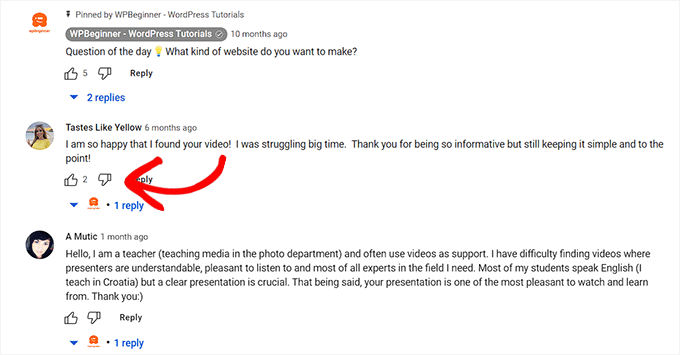
Acestea fiind spuse, haideți să vedem cum puteți prezenta/îngropa cu ușurință comentarii în WordPress.
- Metoda 1: Caracteristici/Îngropați comentarii folosind pluginul Thrive Comments (recomandat)
- Metoda 2: Caracteristică/Îngropare comentarii folosind pluginul Comments-wpDiscuz (gratuit)
Metoda 1: Caracteristici/Îngropați comentarii folosind pluginul Thrive Comments (recomandat)
În această metodă, vom arăta cum să îngropați/prezentați comentarii folosind pluginul Thrive Comments.
Este cel mai bun plugin de comentarii WordPress de pe piață, care vă ajută să construiți o comunitate implicată și interactivă pe site-ul dvs. WordPress. De asemenea, vă permite să prezentați/îngropați comentarii în secțiunea de discuții.
Pentru a începe, va trebui să vizitați site-ul web Thrive Comments și să vă creați un cont. Apoi, mergeți la tabloul de bord pentru membri.
De aici, mergeți mai departe și faceți clic pe linkul „Descărcați și instalați pluginul Thrive Product Manager”.
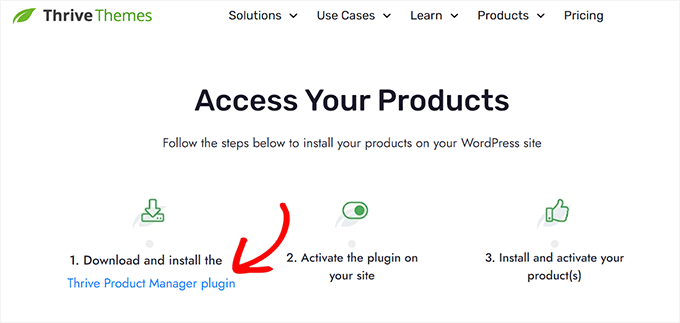
Apoi, trebuie să vizitați tabloul de bord al site-ului dvs. WordPress pentru a instala și activa pluginul Thrive Product Manager. Pentru mai multe instrucțiuni, consultați ghidul nostru pentru începători despre cum să instalați un plugin WordPress.
După activare, mergeți la fila Product Manager din tabloul de bord de administrare WordPress. De aici, pur și simplu faceți clic pe butonul „Conectați-vă la contul meu”.
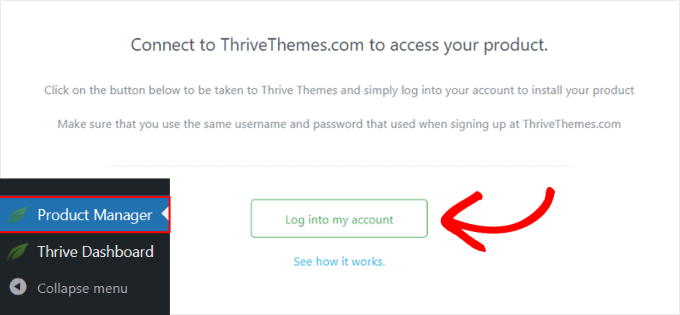
După ce ați introdus datele de conectare, veți putea vedea tabloul de bord Thrive Product Manager.
Acum, puteți alege ce produse doriți să instalați și să licenți pe site-ul dvs. Pur și simplu faceți clic pe pluginul „Thrive Comments” și apoi faceți clic pe butonul „Instalați produsele selectate”.
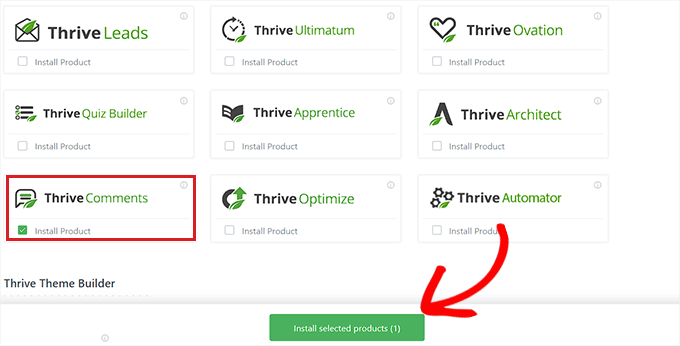
Când pluginul Thrive Comments este gata de utilizare, veți vedea un mesaj de succes afișat pe ecran.
Pentru a prezenta/îngropa comentarii, accesați pagina Comentarii » Moderare comentarii prospere din bara laterală de administrare WordPress.
Odată ce sunteți acolo, veți vedea o serie de opțiuni sub fiecare comentariu. Pur și simplu treceți mouse-ul peste opțiunea „Mai multe” pentru a deschide un meniu drop-down.
De aici, puteți selecta opțiunea „Funcție” pentru a prezenta un comentariu în partea de sus a feedului.
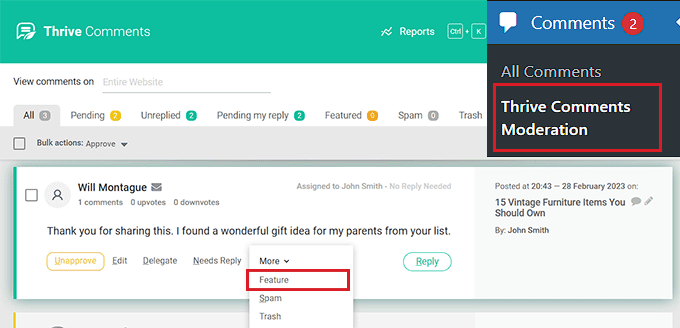
Folosind setarea „Funcție” pentru unele comentarii, comentariile irelevante vor fi îngropate automat în partea de jos a secțiunii de discuții.

Puteți, de asemenea, să aprobați, să editați sau să transferați un comentariu după cum este necesar.
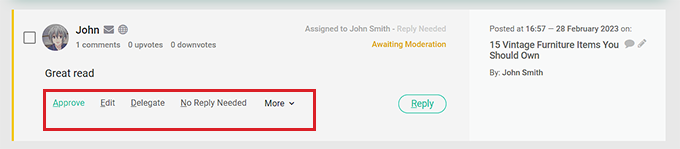
Acum, vizitați site-ul dvs. WordPress pentru a vedea comentariile prezentate în partea de sus a secțiunii de discuții.
Veți observa, de asemenea, că toate comentariile prezentate au o insignă în colțul din stânga sus pentru a semnifica importanța lor.
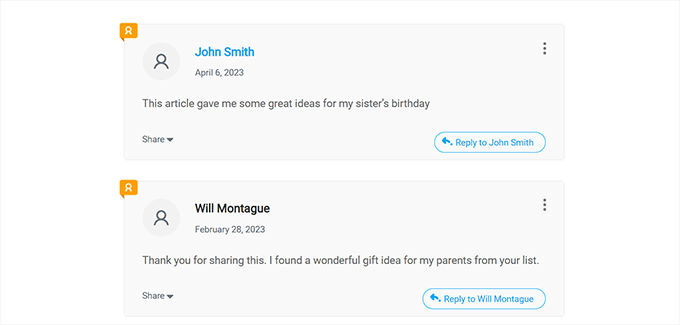
Puteți, de asemenea, să adăugați o funcție de vot pozitiv/defavorabil în secțiunile dvs. de comentarii folosind Thrive Comments. În acest fel, utilizatorii vor putea vota comentarii pentru a le împinge în sus sau în jos în secțiunea de discuții.
Pentru a face acest lucru, va trebui să vizitați pagina Thrive Dashboard » Thrive Comments din bara laterală admin WordPress.
Apoi, faceți clic pe fila „Votare și insigne” pentru a o extinde. În continuare, trebuie să alegeți pur și simplu opțiunea „Sus și jos” din secțiunea „Votarea comentariilor”.
După aceea, puteți, de asemenea, să comutați comutatorul „Utilizatorii trebuie să fie înregistrați și autentificați pentru a vota” la „Activat” dacă doriți doar ca utilizatorii conectați să poată vota comentarii.
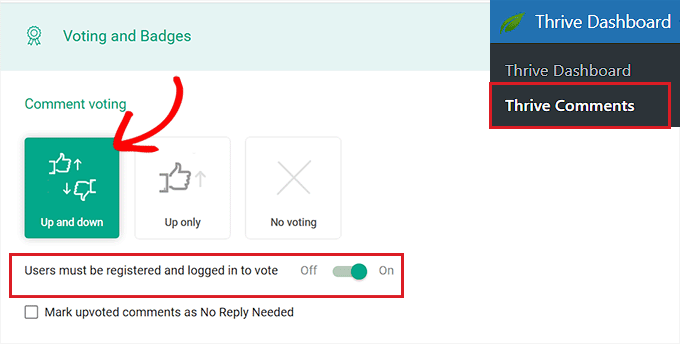
Odată ce modificările sunt salvate automat, vizitați site-ul dvs. web pentru a verifica sistemul de vot pozitiv/defavorabil în acțiune.
Așa arăta pe site-ul nostru demonstrativ.
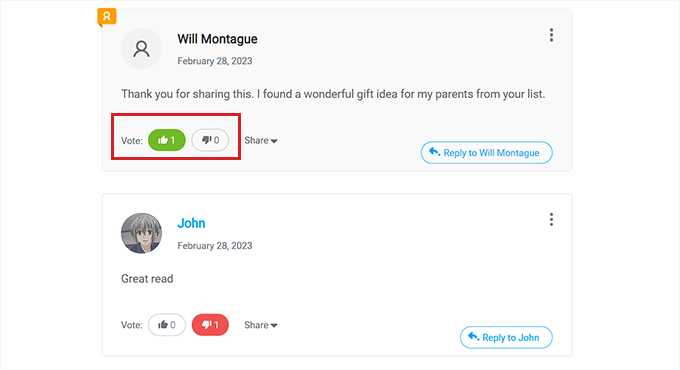
Metoda 2: Caracteristică/Îngropare comentarii folosind pluginul Comments-wpDiscuz (gratuit)
Dacă sunteți în căutarea unei soluții gratuite, atunci această metodă este pentru dvs.
Mai întâi, trebuie să instalați și să activați pluginul Comments-wpDiscuz. Pentru mai multe detalii, consultați ghidul nostru pas cu pas despre cum să instalați un plugin WordPress.
Notă: Cu Comments-wpDiscuz, puteți prezenta sau îngropa comentarii numai în secțiunea dvs. de comentarii folosind sistemul de vot pozitiv/defavorizat. Aceasta înseamnă că utilizatorii pot vota în favoarea unui comentariu care consideră că adaugă discuției și pot vota negativ comentariile jignitoare sau irelevante.
După activare, vizitați pagina wpDiscuz » Setări din bara laterală admin WordPress.
De aici, mergeți mai departe și faceți clic pe opțiunea „Funcții de comentarii”.
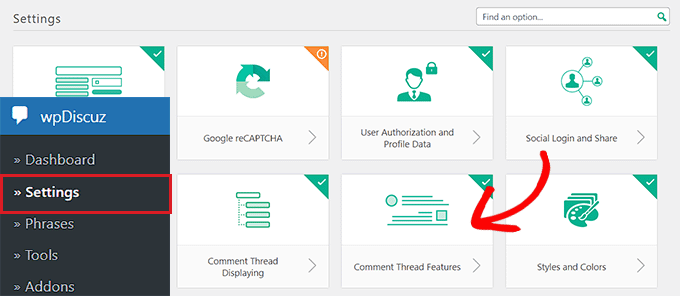
Acest lucru vă va direcționa către un nou ecran, unde trebuie să derulați în jos la secțiunea „Butoane de vot pentru comentarii”. Odată ce sunteți acolo, pur și simplu comutați comutatorul de lângă opțiunea „Afișați butoanele de vot”.
După aceea, puteți alege, de asemenea, pictogramele care vor reprezenta funcția de vot pozitiv/negativ pentru comentariile dvs. folosind opțiunea „Pictogramă butonului de vot”.
Apoi, pur și simplu comutați comutatorul „Activați butonul de vot în jos (nu-mi place)”.
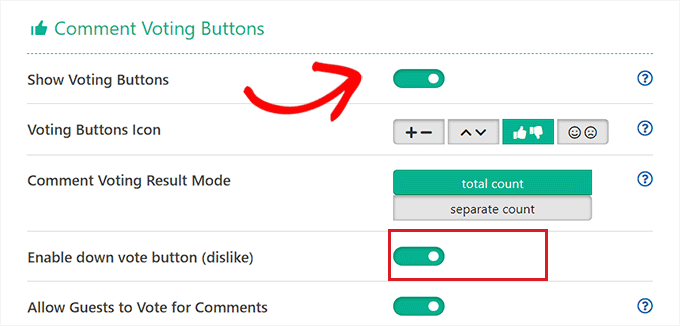
În cele din urmă, faceți clic pe butonul „Salvați modificările” pentru a vă stoca setările.
Acum, puteți vizita site-ul dvs. WordPress pentru a verifica sistemul de vot pozitiv/defavorabil în acțiune.
Aici, veți vedea un meniu derulant în partea de sus a secțiunii de comentarii. Utilizatorii pot selecta acum opțiunea „Cele mai votate” din meniul derulant pentru a vedea comentariile cu cele mai multe reacție de pe site-ul dvs.
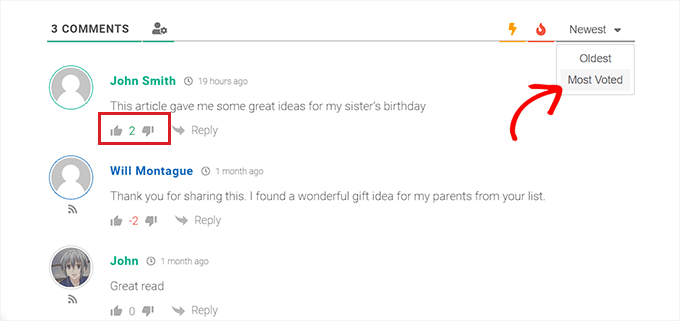
Sperăm că acest articol v-a ajutat să învățați cum să prezentați/îngropați comentarii în WordPress. De asemenea, poate doriți să vedeți ghidul nostru pentru începători despre cum să moderați comentariile în WordPress și alegerile noastre de top pentru cele mai bune pluginuri WordPress pentru a vă ajuta să vă dezvoltați site-ul.
Dacă ți-a plăcut acest articol, atunci te rugăm să te abonezi la canalul nostru YouTube pentru tutoriale video WordPress. Ne puteți găsi și pe Twitter și Facebook.
